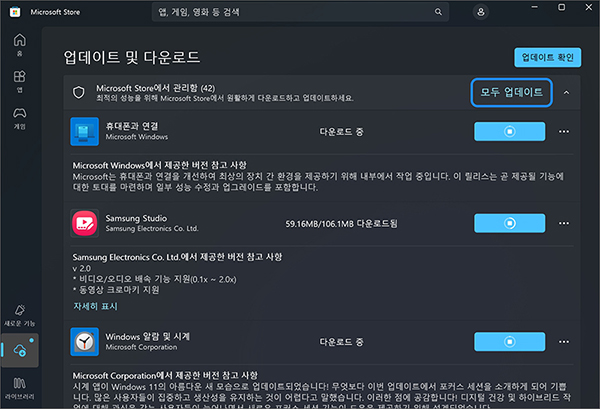삼성 갤럭시 북, 삼성 앱 설치 및 업데이트 하기
- 날짜 2020-02-03
- 조회수 42
■ 삼성 앱 설치 및 업데이트하기
- Galaxy Book Experience를 통해 앱을 검색 및 설치하여 사용할 수 있으며 설치된 앱을 업데이트하려면 Microsoft Store를 통해 업데이트할 수 있습니다.
1. 키보드에서 Windows 로고 키 + Q 키를 눌러 검색창에 [Galaxy Book Experience]를 입력하여 검색 후 실행하세요.
또는 작업표시줄의 검색 창에서 [Galaxy Book Experience]를 입력하여 검색 후 실행하세요.
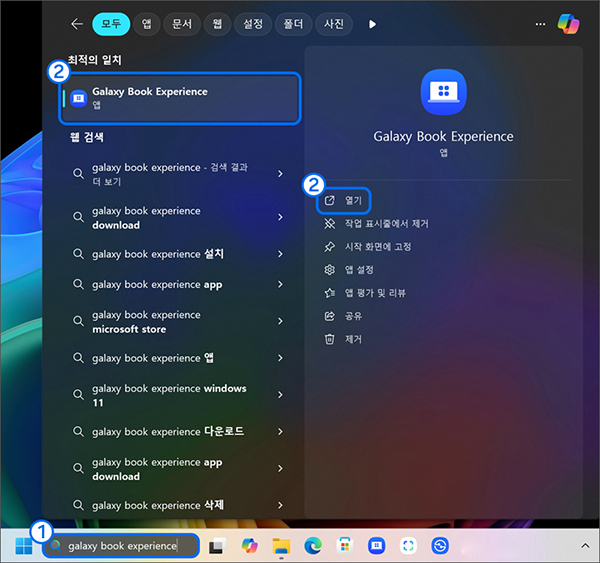
2. 처음 실행할 경우 삼성 계정 시작하기 화면에서 삼성 계정에 로그인하세요.
※ 다양한 삼성 앱 사용을 위해 로그인하는 것을 권장하며, 로그인 하지 않아도 [Galaxy Book Experience]는 사용 가능합니다.
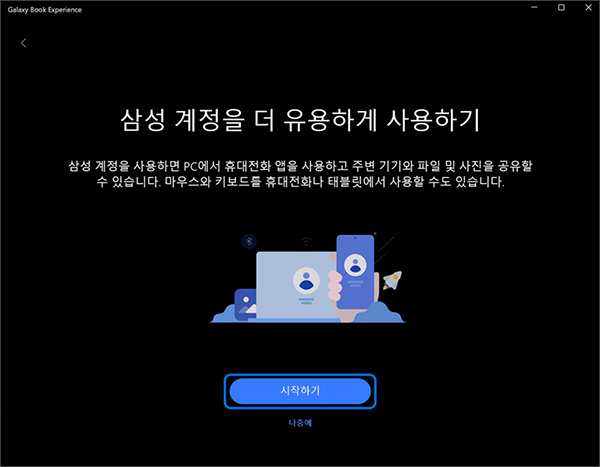
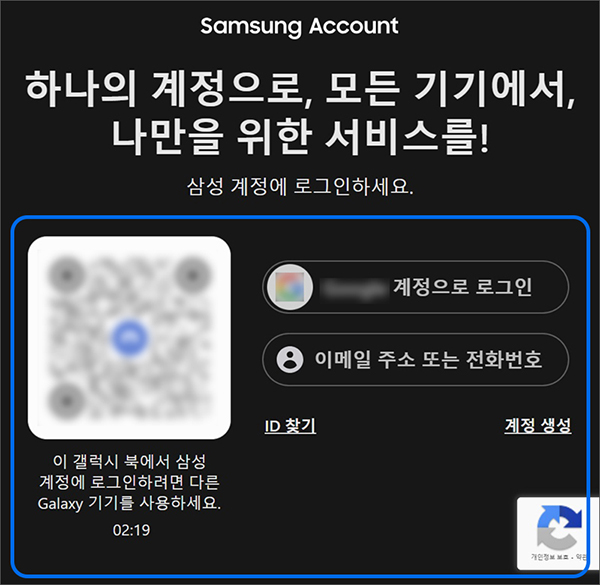
3. 삼성 계정에 로그인 후 앱에서 [모두 보기]를 선택하면 [Galaxy Book Experience]에서 제공하는 앱들의 리스트를 볼 수 있습니다.
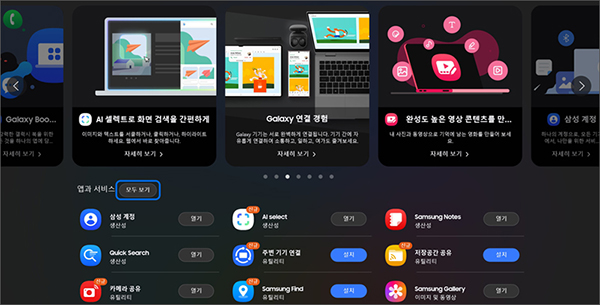
4. 앱 리스트에서 제품에 설치되어 있는 앱은 [열기] 버튼으로 표시되며 제품에 설치되어 있지 않은 앱은 [설치] 버튼으로 표시됩니다.
설치를 원하는 앱의 [설치] 버튼을 클릭하면 Microsoft Store를 통해 설치가 진행됩니다.
※ 설치된 앱의 최신 버전 여부는 체크할 수 없습니다.
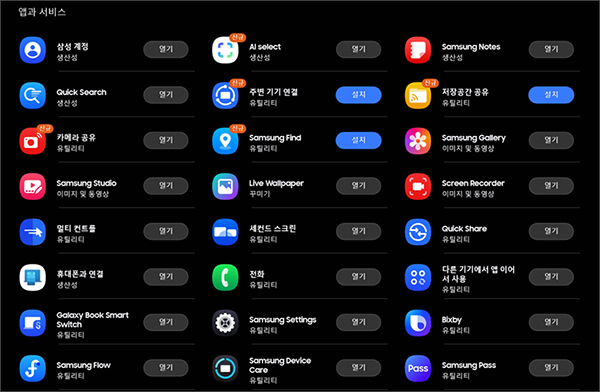
5. 설치되어 있는 앱을 업데이트하고 싶을 경우 [Microsoft Store]를 통해 업데이트를 진행할 수 있습니다.
작업표시줄의 검색 창에서 [Microsoft Store]를 입력하여 검색 후 실행하세요.
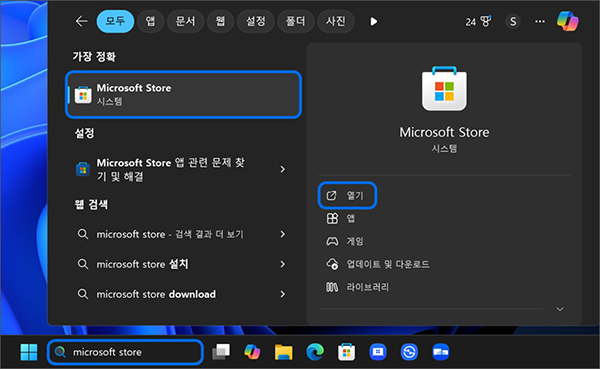
6. 상단 검색창에 업데이트를 원하는 앱을 검색하세요.
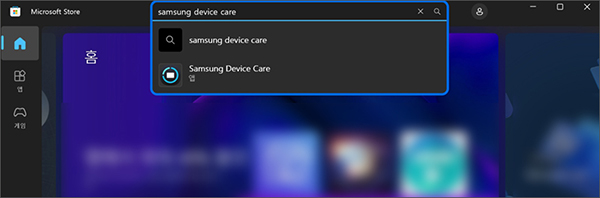
7. [업데이트] 버튼을 눌러 업데이트를 진행하세요.

8. 최근 업데이트 된 항목에 대하여 [다운로드] 메뉴에서 확인할 수 있습니다.
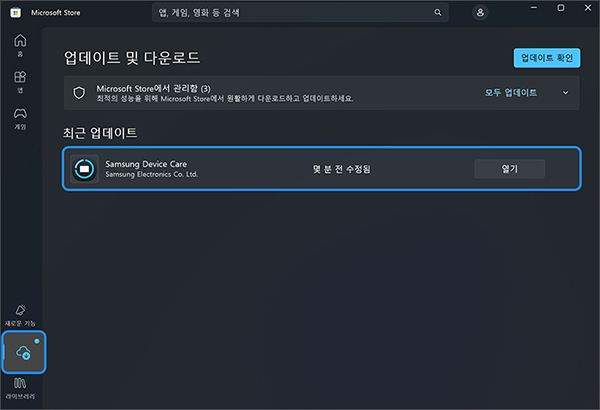
9. 설치되어 있는 앱들에 대하여 업데이트를 확인하고 싶을 경우 [다운로드] 메뉴에서 [업데이트 확인] 버튼을 누르세요.
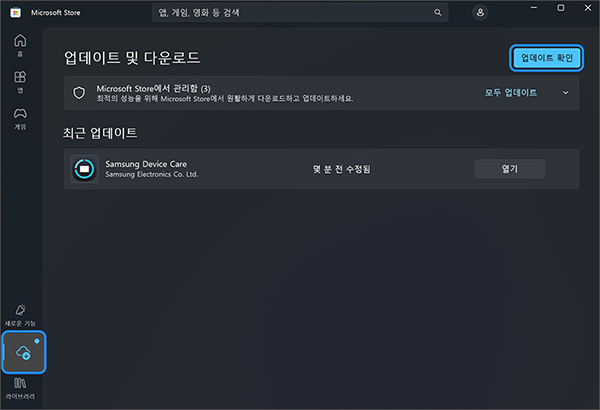
10. [모두 업데이트]를 눌러 검색된 모든 앱에 대하여 업데이트를 진행할 수 있습니다.